Excel、Word、パワポを使っていて、強制終了となる場合があります。
そんなときに備えてやれることはやっておきましょう。
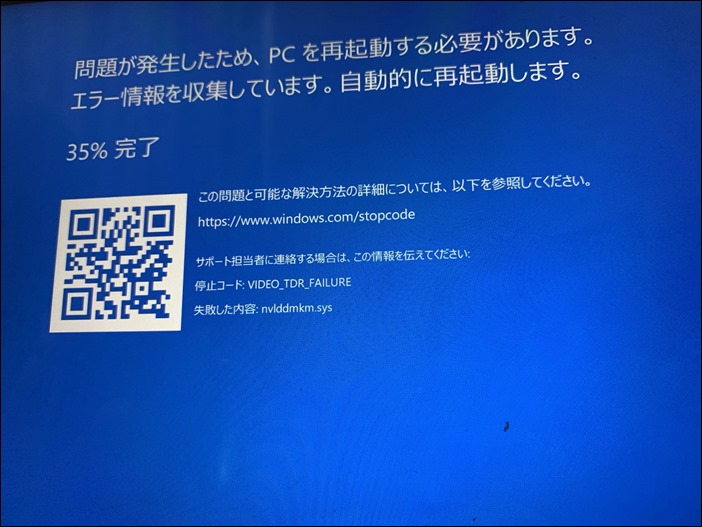
※自宅にて iPhone XS
基本は、こまめな「Ctrl+S」
Excel、Word、パワポを使っていて、
・ソフトが固まったり、
・急に強制終了したり
・強制終了せざるをえなくなったり(Ctrl+Shift+ESC)
して、それまでやっていたことが無になることがあります。
PCは、こういったことがあるもの。
悔やんでもしかたがありません。
何かしらの備えをしておきましょう。
基本は、こまめなCtrl+S(CtrlキーとSを同時押し)です。
上書き保存のショートカットキーであり、瞬時に保存できます。
新たに作ったファイルなら、F12(名前を付けて保存)でいったん保存しましょう。
Offce365の自動保存を使う
Office(Excel、Word、パワポなど)をOffice365(月額または年額)で使っているなら、自動保存が使えます。
数秒ごとに保存してくれるので便利です。
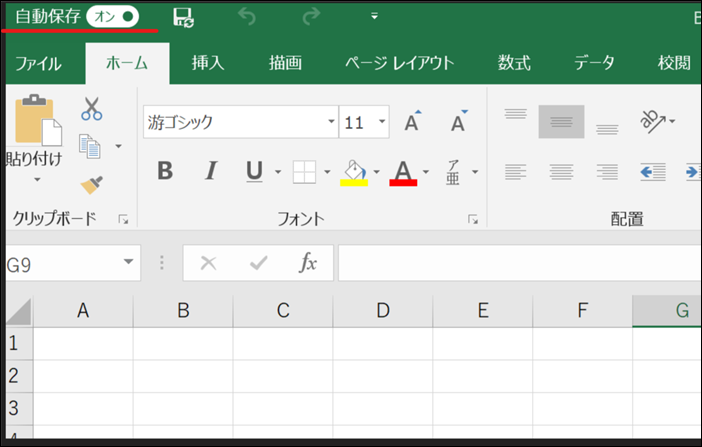
ただし、Office365の契約が必要なだけではなく、OneDriveに代表されるMicrosoftのクラウドに、そのファイルが保存されていなければいけません。
DropboxやGoogleDriveでは使えないのです。
私もDropboxがメインなので、この機能は使っていません。
オプションで自動保存の間隔を1分にする
それでもできることはあります。
ファイルの保存間隔
ファイルの自動保存機能は、通常のOfficeにもあります。
オプション(Alt→T→O。Alt、T、Oと1つずつ押す)で、[保存]の[次の間隔で自動回復用データを保存する]を「1分」にしておきましょう。
Excelにも

Wordにも

パワポにもあります。
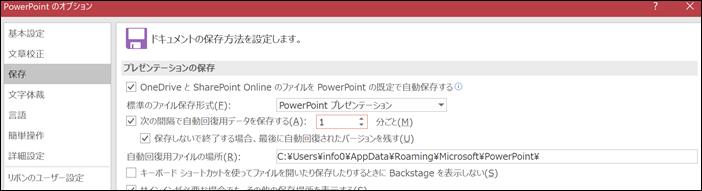
初期設定だと10分です。
10分だとそれなりにできることがありますので、最小の1分にしておいたほうがいいでしょう。
強制終了した時に、あわてず、ソフトと立ち上げると、このように回復できるファイルが出てきます。
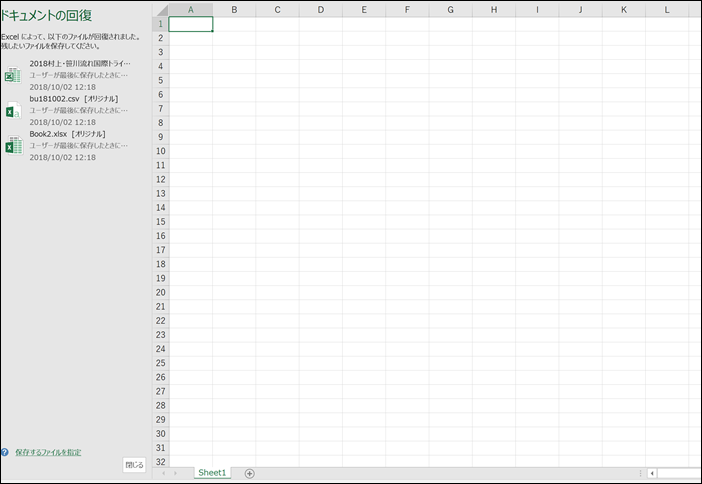
ユーザー(自分)が保存したファイル、自動保存したファイルがありますので、その中から適切なものを選んで、保存し、他は削除しましょう。
「○○.xlsx」だと、「〇〇(自動回復済み).xlsx」という名前になっているので、いったん保存して、ファイル名を変更し、元のファイルと差し替えましょう。
これをこまめにやらないと、似たような名前のファイルが増えてしまいます。
この場合、ファイルの拡張子(ファイル名の右側、末尾にある)が、Excelだと、xlsxやxlsmではなく、xlsbとなっているときは、落ち着いて、xlsx(Excel形式)やxlsm(Excelマクロ入りファイル)に[名前を付けて保存]で保存しましょう。

いざというときにみる自動回復ファイル
このほかにもファイルが残っている場合があります。
オプションで、同じく[保存]にある[自動回復ファイルの場所]を探しましょう。
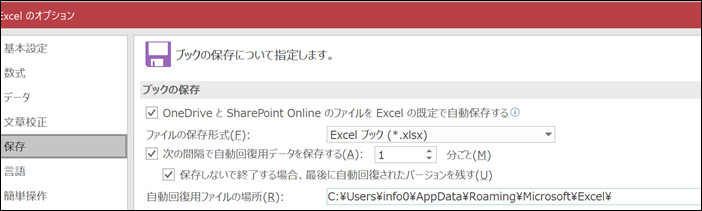
エクスプローラー(Windowsキー+E)で、探していきます。
ただし、エクスプローラーのリボンの[表示]タブの[隠しファイル]にチェックを入れないと見つけられません。
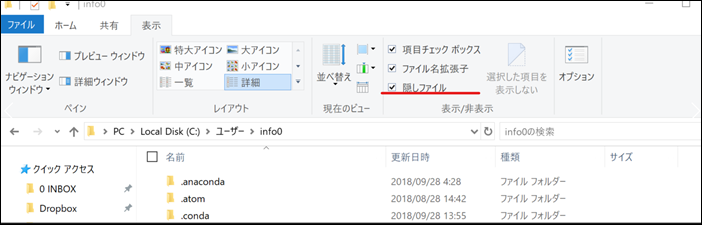
探し当てると、そこに途中のデータがある可能性もあります。

Word、パワポも同様です。
一度も保存していないファイルの場合
新規のファイルを開いて、一度も保存していない場合、上記の方法では保存されていません。
新規のファイルを名前を付けて保存で、保存するのがおすすめです。
それでも、保存していないときは、リボンのファイル→[情報]で[ブックの管理]から[保存されていないブックの回復]を選びましょう。

こういったフォルダが開き、そこに自動保存データがあり、回復できる可能性はあります。

なんによせ、上書き保存が基本ですが、それでもダメなときは、今回の記事の方法で探していただければ。
だいたい、保存していなかったときに限って、強制終了します。
また、ファイルの保存場所も確認しておきましょう。
「保存したつもりなのにファイルがない」というときは、別の場所に保存してしまっている可能性があります。
同じくオプションで、[既定のローカルファイルの保存場所]というところがありますので、これをいつも使う場所にしておくだけで、ファイルを探しやすくなります。
初期設定だと「ドキュメント」です。
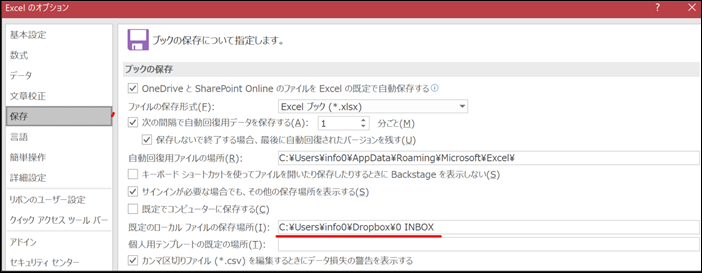
ファイルの場所をエクスプローラーで開き、
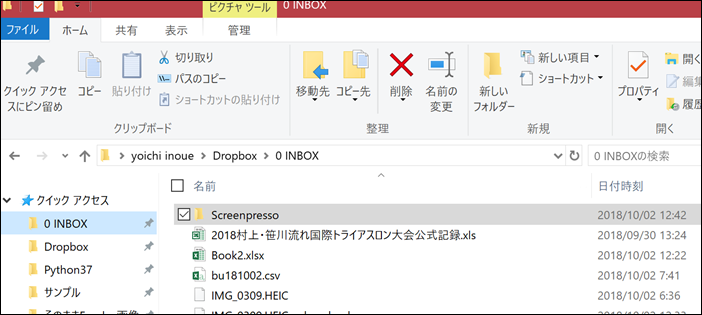
そのアドレスをコピーして、貼り付けましょう。
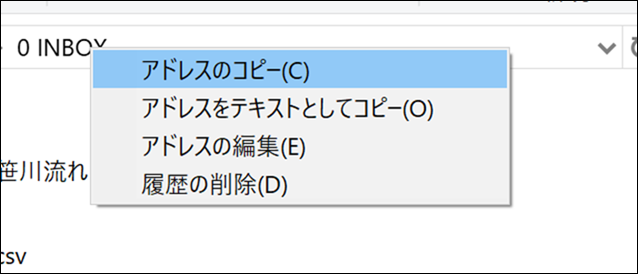
また、Gmailを使っている場合、その添付ファイルをダウンロードして、場所がわからなることがあります。
ダウンロードし、開いて編集して保存したはずがファイルがなくなるという事例です。
ブラウザ(Chromeだと、設定→ダウンロード)で、ダウンロード先を自分がわかるフォルダにしておきましょう。
初期設定だと[ダウンロード]フォルダです。

昨日は村上から新潟まで車で、新潟から新幹線で帰ってきました。
台風の影響はそれほどなく、風が強く、雨がときどき降ったくらいで、昼からは晴れたくらいです。
笹川流れという景勝地、村上の町屋をみて、新潟へ。
新潟で遊んでから、帰りました。
■昨日の1日1新
※詳細は→「1日1新」
道の駅 笹川流れ
村上 江戸庄
村上牛 レアステーキ丼・ステーキ丼
新潟 こども創造センター
■昨日の娘日記
村上牛の店では、お吸い物とたれがちょっとついたご飯をおかわりー!と
堪能。
(牛肉はまだ食べてないので)
新潟に着き、動物ふれあい村やこども創造センターに。
こども創造センターは、4階建てで広く、おもちゃがたくさんあるところでした。
しかも無料。
帰りたくないところを何とか説得し、新幹線で東京へ戻ってきました。
■著書
『税理士のためのプログラミング -ChatGPTで知識ゼロから始める本-』
『すべてをがんばりすぎなくてもいい!顧問先の満足度を高める税理士業務の見極め方』
ひとり税理士のギモンに答える128問128答
【インボイス対応版】ひとり社長の経理の基本
「繁忙期」でもやりたいことを諦めない! 税理士のための業務効率化マニュアル
ひとり税理士の自宅仕事術
リモート経理完全マニュアル――小さな会社にお金を残す87のノウハウ
ひとり税理士のセーフティネットとリスクマネジメント
税理士のためのRPA入門~一歩踏み出せば変えられる!業務効率化の方法~
やってはいけないExcel――「やってはいけない」がわかると「Excelの正解」がわかる
AI時代のひとり税理士
新版 そのまま使える 経理&会計のためのExcel入門
フリーランスとひとり社長のための 経理をエクセルでトコトン楽にする本
新版 ひとり社長の経理の基本
『ひとり税理士の仕事術』
『フリーランスのための一生仕事に困らない本』
【監修】十人十色の「ひとり税理士」という生き方
